命令说明
命令名称:YLT_SCBGWD
命令组名:YLTOOL
菜单名称:输出表格文档
命令功能:将选定的表格输出到Excel。
程序版本:V2.27
操作步骤
(1)从命令行运行命令“YLT_SCBGWD”。
(2)系统弹出如下图所示界面,没有设置“命令启动时先显示本对话框”参数时将不显示本对话框。
(3)选择表格区域的第一个顶点(不能直接选择表格顶点,应该选择比表格区域稍大的区域顶点) 或键入参数S显示参数设置界面(如下图)。
(4)选择表格区域的第二个顶点。
(5)系统自动输出表格到Excel中。
界面说明如下:
配置:系统将参数命名保存,这些命名保存的参数集被称为配置,系统自带的配置为“<默认>”,用户也可以通过“另存”按钮创建新的配置,注意“表格文字居中”命令和本命令共用配置。
当前配置:列出系统中目前存在的所有配置,选中的配置为当前配置。用户通过配置列表选择新配置时,系统自动将新配置显示在界面上。
选项页
保存配置(菜单):将当前改动保存到当前配置。
另存配置(菜单):将当前参数设置保存到一个新的配置中,新配置名称不得与已有配置名称重复。
覆盖全部(菜单):将“选项”中的参数保存到所有配置中,容差只能保存到当前配置。
删除配置(菜单):删除当前配置,但“
导入配置(菜单):读入其他配置文件中的配置,如果配置名已经存在则提示用户输入新名称。
替换:显示“文本替换”界面,具体请参阅“输入表格文档”命令。
确定:关闭本对话框并保存参数、输出表格到Excel中。
取消:关闭本对话框并放弃保存参数,放弃输出表格。
命令启动时先显示本对话框:命令启动时,首先显示本设置界面,否则只能在命令行通过参数设置进入本设置界面。
进程选项:输出表格到Excel中时,Excel的处理方式。①总启动一个新进程并新建一个文档:自动启动一个Excel进程,即使有Excel已经启动。②优先启用当前进程并新建一个文档:如果有Excel已经启动,则使用该Excel进程,但会新建一个Excel文档。③优先启用当前进程并优先使用当前文档:如果有Excel已经启动,则使用该Excel进程,如果进程中有打开的Excel文档,则使用这个文档,否则新建文档。
分析多行文本上下标:对多行文本的堆叠进行分析(相关资料请参考AutoCAD帮助)并以上下标方式输出到Excel中。
绘制单元格边框:表格输出到Excel后自动绘制边框(参阅Excel中“格式→单元格→边框”)。
单元格文本自动替换:AutoCAD表格输出到Excel时,自动将部分文本进行替换,例如将^替换为Φ等,替换的详细列表请参阅“输入表格文档”命令中的替换界面说明。
含上下标单元不替换:执行单元格文本替换时,对含上下标的单元格不执行替换(说明:Excel中单元格文本替换后,上下标格式可能被删除)。
设置单元格文本格式:对单元格设置文本格式,否则系统缺省的是常规格式;常规格式下“2-3”会被Excel自动处理为2月3日。
单元格自动换行:表格输出后设置自动换行(参阅Excel中“格式→单元格→对齐”)。
设置表格最合适行高:表格输出到Excel后自动设置最合适行高(参阅Excel中“格式→行→最合适行高”)。
设置表格最合适列宽:表格输出到Excel后自动设置最合适列宽(参阅Excel中“格式→列→最合适列宽”)。
水平对齐:对输出到Excel中的表格设置单元格水平对齐方式,“默认”是指不设置水平对齐方式,保留原有对齐方式(参阅Excel中“格式→单元格→对齐”)。
垂直对齐:对输出到Excel中的表格设置单元格垂直对齐方式,“默认”是指不设置垂直对齐方式,保留原有对齐方式(参阅Excel中“格式→单元格→对齐”)。
起始行号:采用新建文档方式输出表格时,第一个单元格(左上)的行号,如果表格输出到当前文档,则光标所在的位置为第一个单元格位置(下同)。
起始列号:采用新建文档方式输出表格时,第一个单元格(左上)的列号。
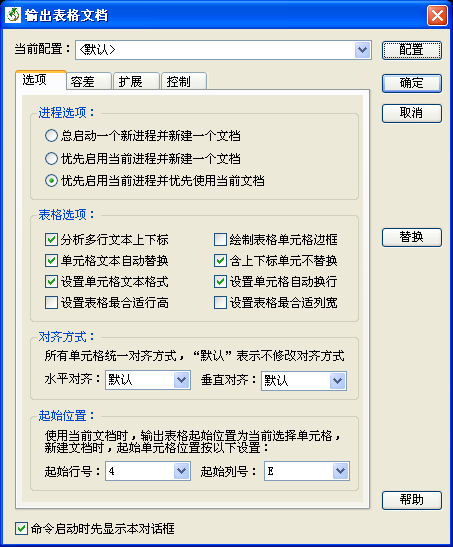
容差页
临界长度:表格线筛选时的最小长度要求,小于临界长度的线将被自动去除,设置为0时,表示所有直线都不会被去除,需要注意,实际表格转换(或表格文字居中)时,临界长度值将乘以本界面中的放大系数。
临界角度:常青藤要求表格线水平或垂直,受作图习惯影响,部分表格线可能没有严格水平或垂直,所以常青藤允许用户指定一个角度范围,这个角度范围值就是临界角度,与水平线夹角在临界角度范围内的线被自动处理为水平线,Y坐标值采用该线中点的Y坐标值;与竖直线夹角在临界角度范围内的线被自动处理为竖直线,X坐标值采用该线中点的X坐标值。
框线容差:当两条水平(竖直)线的Y(X)坐标值相差在框线容差范围内时,系统将自动调整这两条线到同一Y(X)坐标;同一行(列)的两条表格线距离在框线容差范围内时,系统将自动连接这两条线;当表格的列(行)线端点没有位于行(列)线上时,只要误差在框线容差范围内,系统将自动延长或裁减(AutoCAD中实体不动),以符合表格规律。
行距容差:一个单元格中保护多个文本时,如果两个文本的Y坐标值相差在行距容差范围内,系统自动将两个文本处理到一行,连接顺序按左右顺序。
放大系数:临界长度、框线容差、行距容差在使用时,自动放大的系数,通过该系数可以使本误差设置适合不同的绘图比例。
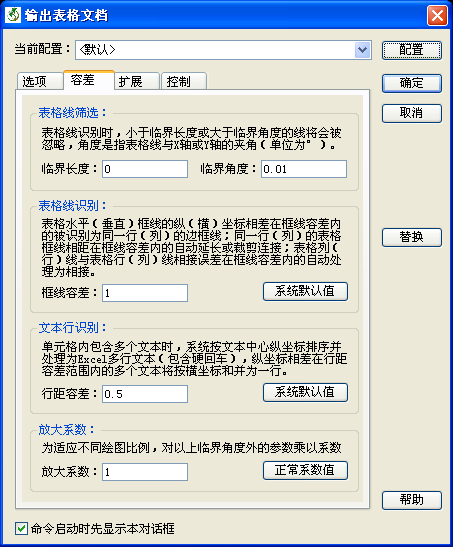
扩展页
单元容差:一般情况下,表格中所有文本必须在某个单元格范围内(包括合并单元格),受字体影响,有些情况下单元格文本会超出单元格范围,从而导致常青藤表格输出时无法识别。单元容差是指系统自动调大所有单元格宽度和高度,以识别超出单元格范围的文本,单元格容差包括绝对容差和相对容差两种方式。
绝对容差:单元格范围扩大绝对值,例如竖向容差为3,横向容差为4,放大系数为2(参见容差页)情况下,每个单元格向左向右分别扩大8,向上向下分别扩大6。
相对容差:单元格范围扩大绝对值,例如某个单元格宽度20,单元格高度6,竖向容差为0.1,横向容差为0.2,则单元格向左向右分别扩大4,向上向下分别扩大0.6。
部分转换:允许选中部分表格而不是整个表格进行转换。
智能处理:自动去除表格中特别短的直线等线段,以防止产生转换干扰。
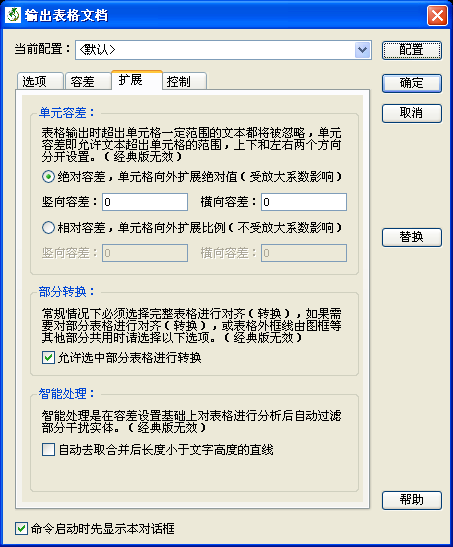
控制页
转换控制:表格转换结束后,移动光标位置以便连续导出表格。
原位不动:光标位置保持不动;
右侧上方:光标移动到表格右侧上方,即竖向与原表格顶对齐,横向在原表格外(右侧);
左侧下方:光标移动到表格下方左侧,即横向与原表格左对齐,竖向在原表格外(下侧);
右侧下方:光标移动到表格右侧下方,即竖向在原表格外(下侧),横向在表格外(右侧);
视觉边界:多行文本的实际边框线和显示不一致,系统支持以多行文本视觉边界代替真实边界。
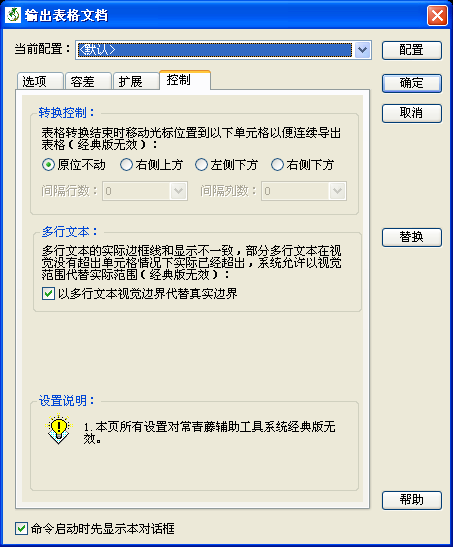
要点分析
(1)Excel版本最低要求为Office2000。
(2)被分析表格的网格线必须由直线或多段线组成(包括块中的直线和多段线),并且要求精度范围内水平或垂直。
(3)对表格线的要求与“表格文字居中”相同,请参考该命令。
(4)被分析表格的文本必须由单行文本、多行文本和属性定义组成(包括块中的单行文本、多行文本和属性),一个单元格中可以包括一个或多个文本 ,如果单元格中包括多个文字实体,系统将按其纵坐标排序,在Excel单元格中分多行处理。
(5)系统能够自动处理Excel支持的合并单元格。
(6)系统目前只支持多行文字方式下的上下标,具体请参阅AutoCAD帮助文档中有关多行文字上下标处理。
(7)系统不支持的错误表格形式请参考命令“表格文字居中”。
(8)选择“优先启用当前进程”方式下,如果没有可用的Excel进程,系统会启动一个新进程。
(9)系统参数设置不能通过“输入参数设置”和“输出参数设置”命令导入导出。
(10)表格设置配置文件保存在常青藤数据目录下,打开常青藤数据目录方法请参阅“打开安装目录”
示例参考
AutoCAD表格
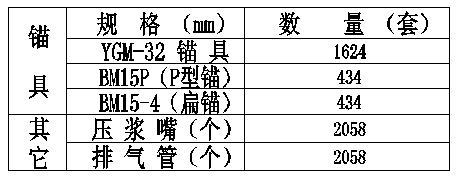
Excel表格
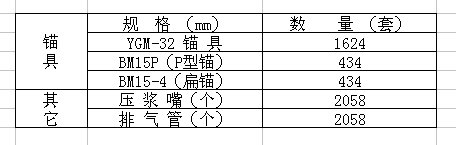
系统分析过程中输出信息请参阅“表格文字居中”。

 公安备案61019002000880
公安备案61019002000880